怎么让电脑进入安全模式 Windows 10进入安全模式的步骤
更新时间:2024-02-10 11:36:18作者:yang
电脑进入安全模式是解决系统问题、排除故障的一种重要方法,对于Windows 10系统用户而言,了解如何进入安全模式是非常必要的。进入安全模式可以在系统遭遇病毒攻击、驱动程序出现问题或系统无法正常启动时提供一个安全的环境。要如何让电脑进入安全模式呢?接下来我们将详细介绍Windows 10进入安全模式的步骤。
操作方法:
1.使用组合键 Win + R打开运行窗口
2.输入 msconfig.exe,然后回车。打开系统配置
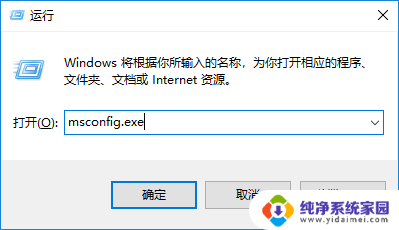
3.单击“引导”标签,选中“安全引导”
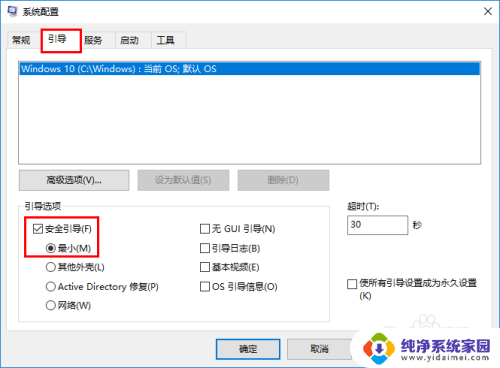
4.保存后重启系统就会进入安全模式
以上是如何将计算机进入安全模式的全部内容,如果遇到此情况,您可以根据本文的操作进行解决,操作简单快速,一步到位。
怎么让电脑进入安全模式 Windows 10进入安全模式的步骤相关教程
- windows如何进入安全模式 进入Windows 10安全模式的步骤
- winxp进安全模式 xp进入安全模式步骤
- 进入不了安全模式怎么办 电脑进不去安全模式怎么处理
- 联想thinkpad怎么进入安全模式 ThinkPad如何进入安全模式
- win8如何进入安全模式启动 Win8如何进入安全模式的快捷键
- psv安全模式怎么进 PSV如何进入主机的安全模式
- windows8进入安全模式 win8.1如何进入安全模式
- winxp怎么进安全模式 Windows XP如何进入安全模式
- 联想笔记本进安全模式 联想ThinkPad进入安全模式的两种方法
- 如何关闭电脑安全模式 电脑进入安全模式后如何退出
- 笔记本开机按f1才能开机 电脑每次启动都要按F1怎么解决
- 电脑打印机怎么设置默认打印机 怎么在电脑上设置默认打印机
- windows取消pin登录 如何关闭Windows 10开机PIN码
- 刚刚删除的应用怎么恢复 安卓手机卸载应用后怎么恢复
- word用户名怎么改 Word用户名怎么改
- 电脑宽带错误651是怎么回事 宽带连接出现651错误怎么办